Configuración del embajador de lobby del WLC 9800 con RADIUS y TACACS+
Opciones de descarga
-
ePub (2.3 MB)
Visualice en diferentes aplicaciones en iPhone, iPad, Android, Sony Reader o Windows Phone -
Mobi (Kindle) (1.6 MB)
Visualice en dispositivo Kindle o aplicación Kindle en múltiples dispositivos
Lenguaje no discriminatorio
El conjunto de documentos para este producto aspira al uso de un lenguaje no discriminatorio. A los fines de esta documentación, "no discriminatorio" se refiere al lenguaje que no implica discriminación por motivos de edad, discapacidad, género, identidad de raza, identidad étnica, orientación sexual, nivel socioeconómico e interseccionalidad. Puede haber excepciones en la documentación debido al lenguaje que se encuentra ya en las interfaces de usuario del software del producto, el lenguaje utilizado en función de la documentación de la RFP o el lenguaje utilizado por un producto de terceros al que se hace referencia. Obtenga más información sobre cómo Cisco utiliza el lenguaje inclusivo.
Acerca de esta traducción
Cisco ha traducido este documento combinando la traducción automática y los recursos humanos a fin de ofrecer a nuestros usuarios en todo el mundo contenido en su propio idioma. Tenga en cuenta que incluso la mejor traducción automática podría no ser tan precisa como la proporcionada por un traductor profesional. Cisco Systems, Inc. no asume ninguna responsabilidad por la precisión de estas traducciones y recomienda remitirse siempre al documento original escrito en inglés (insertar vínculo URL).
Contenido
Introducción
Este documento describe cómo configurar los controladores inalámbricos Catalyst 9800 para la autenticación externa RADIUS y TACACS+ de los usuarios de Lobby Ambassador.
Prerequisites
Requirements
Cisco recomienda que tenga conocimiento sobre estos temas:
- Conceptos de administración del lobby del controlador LAN inalámbrico 9800
- Conceptos RADIUS de autenticación, autorización y administración de cuentas (AAA)
- Conceptos de TACACS+
Componentes Utilizados
La información que contiene este documento se basa en las siguientes versiones de software y hardware.
- Controlador inalámbrico Catalyst serie 9800 (Catalyst 9800-CL)
- Cisco IOS® XE Gibraltar 16.12.1s
- Identity Service Engine (ISE) 2.3.0
La información que contiene este documento se creó a partir de los dispositivos en un ambiente de laboratorio específico. Todos los dispositivos que se utilizan en este documento se pusieron en funcionamiento con una configuración verificada (predeterminada). Si tiene una red en vivo, asegúrese de entender el posible impacto de cualquier comando.
Antecedentes
El Lobby Ambassador es creado por el administrador de la red. Un embajador de lobby puede crear una entrada de usuario invitado en el controlador de LAN inalámbrica (WLC) que incluye nombre de usuario, contraseña, descripción y duración. También tiene la capacidad de eliminar el usuario invitado. El embajador del vestíbulo puede crear el usuario invitado a través de la interfaz gráfica de usuario (GUI) o la interfaz de línea de comandos (CLI).
Configurar
Diagrama de la red
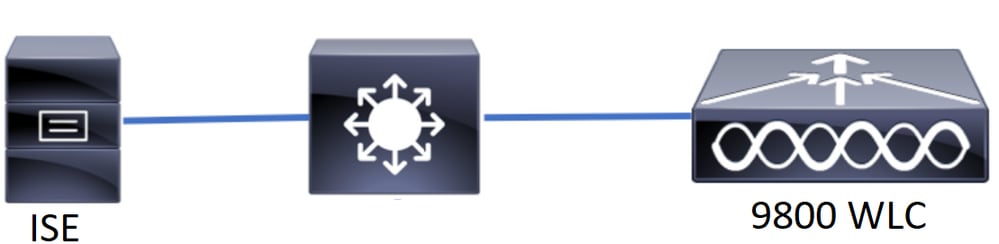 Diagrama de la red
Diagrama de la red
La configuración en este documento se basa en dos Embajadores del Lobby, el primer Embajador del Lobby se llama lobby y autentica contra el Servidor RADIUS, el segundo Embajador del Lobby se llama lobbyTac y autentica contra TACACS+. Ambos tienen la capacidad de configurar usuarios invitados en el WLC.
Autenticación RADIUS del Embajador del Lobby
Configuración de un servidor RADIUS en el controlador de LAN inalámbrica
GUI de WLC
Vaya a Configuration > Security > AAA > Servers/Groups > RADIUS > Servers > + Add como se muestra en la imagen.
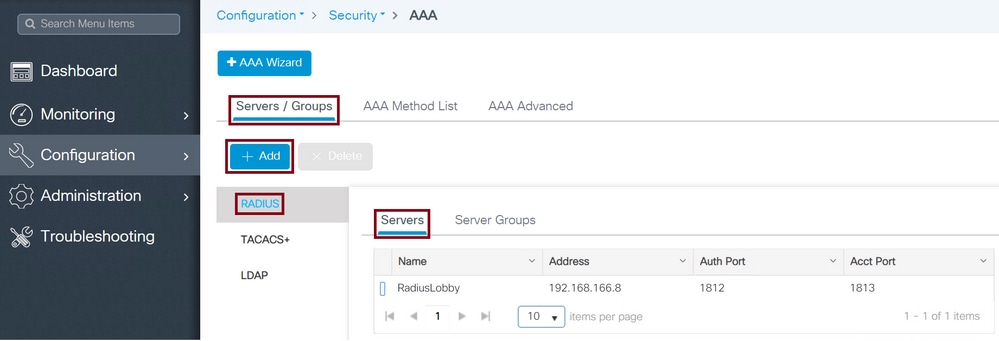 Servidor Radius en WLC
Servidor Radius en WLC
Cuando se abre la ventana de configuración, los parámetros de configuración obligatorios son el nombre del servidor RADIUS, la dirección IP del servidor RADIUS y el secreto compartido del servidor Radius. Cualquier otro parámetro se puede dejar como predeterminado o se puede configurar como se desee.
CLI WLC
Tim-eWLC1(config)#radius server RadiusLobby
Tim-eWLC1(config-radius-server)#address ipv4 192.168.166.8 auth-port 1812 acct-port 1813
Tim-eWLC1(config-radius-server)#key 0 Cisco1234
Tim-eWLC1(config)#end
Agregar el servidor RADIUS a un grupo de servidores
GUI de WLC
Vaya a Configuration > Security > AAA > Servers / Groups > RADIUS > Server Groups > + Add como se muestra en la imagen.
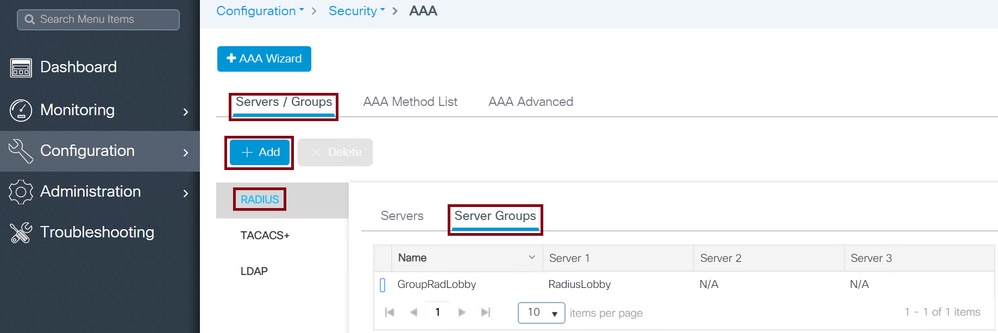 Servidor Radius en grupo de servidores
Servidor Radius en grupo de servidores
Cuando se abra la ventana de configuración, configure un Nombre en el grupo, mueva los Servidores RADIUS configurados de la lista Servidores Disponibles a la lista Servidores Asignados.
CLI WLC
Tim-eWLC1(config)#aaa group server radius GroupRadLobby
Tim-eWLC1(config-sg-radius)#server name RadiusLobby
Tim-eWLC1(config-sg-radius)#end
Creación de una Lista de Métodos de Autenticación AAA
GUI de WLC
Vaya a Configuration > Security > AAA > AAA Method List > Authentication > + Add como se muestra en la imagen.
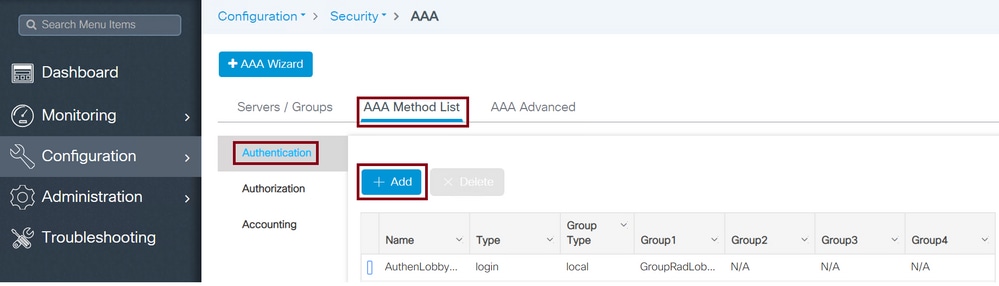 Lista de métodos de autenticación
Lista de métodos de autenticación
Cuando se abra la ventana de configuración, configure un Nombre, seleccione la opción Type como Login y asigne el Grupo de Servidores creado anteriormente. El tipo de grupo se puede seleccionar como local o grupo
AAA Method List Group Type Local First
Group Type as Local hace que el WLC primero verifique si el usuario existe en la base de datos local, y luego vuelve al grupo de servidores solamente si el usuario Lobby Ambassador no se encuentra en la base de datos local.
CLI WLC
Tim-eWLC1(config)#aaa authentication login AuthenLobbyMethod local group GroupRadLobby
Tim-eWLC1(config)#end

Nota: Tenga en cuenta el ID de bug Cisco CSCvs87163 cuando utilice AAA Method List Group Type Local First.
AAA Method List Group Type Group
Group Type as Group y no fallback to local option checked hace que el WLC verifique al usuario frente al grupo de servidores y no registre su base de datos local.
CLI WLC
Tim-eWLC1(config)#aaa authentication login AuthenLobbyMethod group GroupRadLobby
Tim-eWLC1(config)#end
AAA Method List Group Type Group with Fallback
La opción Group Type as Group y Fallback To Local marcada hace que el WLC verifique al usuario contra el grupo de servidores y realice una consulta a la base de datos local a menos que el servidor RADIUS agote el tiempo de espera de la respuesta. Si el servidor Radius responde incluso con un rechazo, el WLC no acciona una autenticación local.
CLI WLC
Tim-eWLC1(config)#aaa authentication login AuthenLobbyMethod group GroupRadLobby local
Tim-eWLC1(config)#end
Crear una lista de métodos de autorización AAA
GUI de WLC
Vaya a Configuración > Seguridad > AAA > Lista de métodos de AAA > Autorización > + Agregar como se muestra en la imagen.
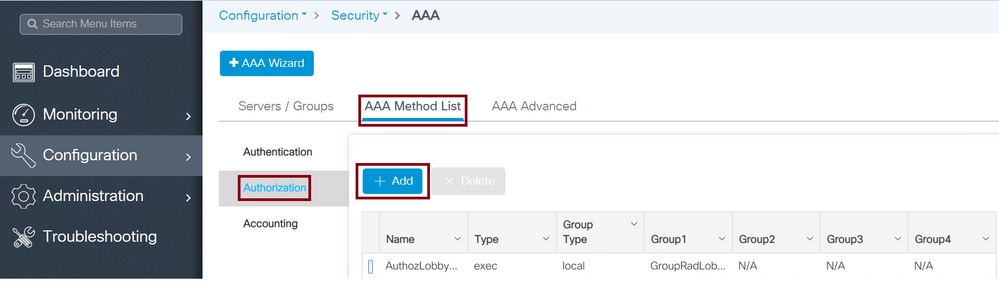 Lista de métodos de autorización
Lista de métodos de autorización
Cuando se abra la ventana de configuración para proporcionar un Nombre, seleccione la opción de tipo como exec y asigne el Grupo de Servidores creado anteriormente.
El tipo de grupo se aplica del mismo modo que se explicó en la sección Crear una lista de métodos AAA.
CLI WLC
AAA Method List Group Type Local First.
Tim-eWLC1(config)#aaa authorization exec AuthozLobbyMethod local group GroupRadLobby
Tim-eWLC1(config)#end
Grupo de Tipo de Grupo de Lista de Métodos AAA.
Tim-eWLC1(config)#aaa authorization exec AuthozLobbyMethod group GroupRadLobby
Tim-eWLC1(config)#end
AAA Method List Group Type Group with Fallback.
Tim-eWLC1(config)#aaa authorization exec AuthozLobbyMethod group GroupRadLobby local
Tim-eWLC1(config)#end
Asignaciones de Listas de Métodos AAA
Asigne el método de autenticación AAA y autorización al protocolo de transferencia de hipertexto (HTTP) y al teletipo virtual (VTY) del WLC.
Estos pasos no se pueden realizar desde la GUI, por lo que deben realizarse desde la CLI.
Configuración HTTP.
Tim-eWLC1(config)#ip http authentication aaa login-authentication AuthenLobbyMethod
Tim-eWLC1(config)#ip http authentication aaa exec-authorization AuthozLobbyMethod
Tim-eWLC1(config)#end
Se recomienda reiniciar los servicios HTTP.
Tim-eWLC1(config)#no ip http server
Tim-eWLC1(config)#no ip http secure-server
Tim-eWLC1(config)#ip http server
Tim-eWLC1(config)#ip http secure-server
Tim-eWLC1(config)#end
Configuración de VTY.
Tim-eWLC1(config)#line vty 0 15
Tim-eWLC1(config-line)#login authentication AuthenLobbyMethod
Tim-eWLC1(config-line)#authorization exec AuthozLobbyMethod
Tim-eWLC1(config-line)#end
Debido al ID de bug de Cisco CSCvu29748, un WLC que ejecuta una versión anterior a 17.3.3 o 17.14 y 17.15 debe configurar a través de CLI la configuración que se muestra a continuación. Esto no es necesario si el WLC ejecuta una versión en el código de familia 17.3.4 a 17.3.8a, o si ejecuta 17.16.1 y códigos en adelante.
CLI WLC
Tim-eWLC1(config)#aaa remote username lobby
Configuración de ISE para la autenticación Radius
Agregar el WLC a ISE
Vaya a Administration > Network Resources > Network Devices > + Add como se muestra en la imagen.
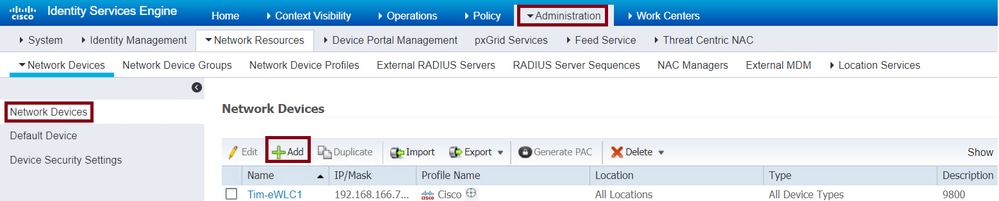 Agregar WLC a ISE
Agregar WLC a ISE
Cuando se abra la ventana de configuración, configure un Nombre, IP ADDRESS, habilite RADIUS Authentication Settings y, en Protocol Radius, ingrese el Secreto compartido.
Creación del usuario de Lobby Ambassador en ISE
Vaya a Administration > Identity Management > Identities > Users > + Add como se muestra en la imagen.
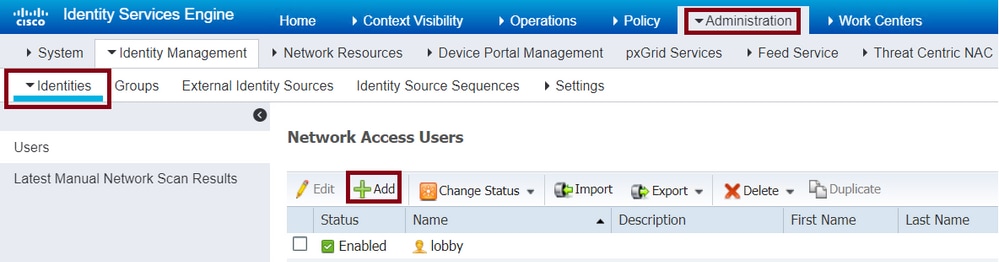 Nombre de usuario y contraseña de Lobby Ambassador en ISE
Nombre de usuario y contraseña de Lobby Ambassador en ISE
Cuando se abra la ventana de configuración, proporcione el Nombre y la Contraseña para el usuario Embajador del lobby, y asegúrese también de que el Estado se muestre como Activado.
Esta configuración de nombre de usuario y contraseña es la asignada al Embajador del Lobby encargado de crear los usuarios invitados en el WLC, en otras palabras, este es el nombre de usuario y contraseña que el Administrador de la Red asigna al Embajador del Lobby.
Crear un perfil de autorización de resultados
Navegue hasta Política > Elementos de Política > Resultados > Autorización > Perfiles de Autorización > + Agregar como se muestra en la imagen.
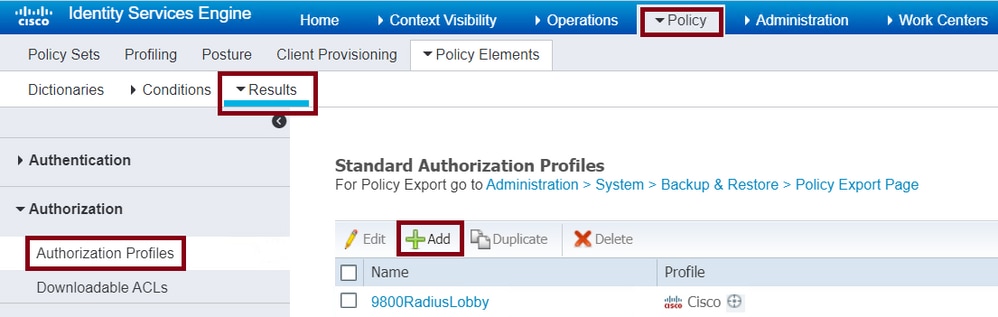 Perfil de autorización en ISE
Perfil de autorización en ISE
Asegúrese de que el perfil esté configurado para enviar una Access-Accept como se muestra en la imagen.
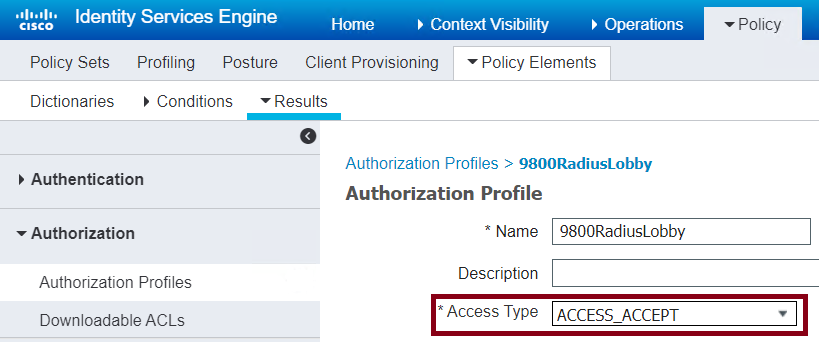 Tipo de acceso Access-Accept
Tipo de acceso Access-Accept
Agregue los atributos manualmente en Advanced Attributes Settings. Los atributos son necesarios para definir al usuario como Lobby Ambassador y para proporcionar el privilegio de permitir que el Lobby Ambassador haga los cambios necesarios en el WLC para agregar a los usuarios invitados.
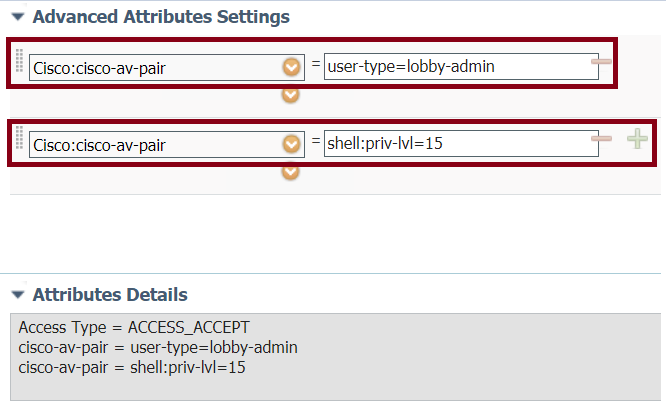 Configuración de atributos avanzados en ISE
Configuración de atributos avanzados en ISE
Crear una política de autenticación
Vaya a Policy > Policy Sets > Add como se muestra en la imagen.
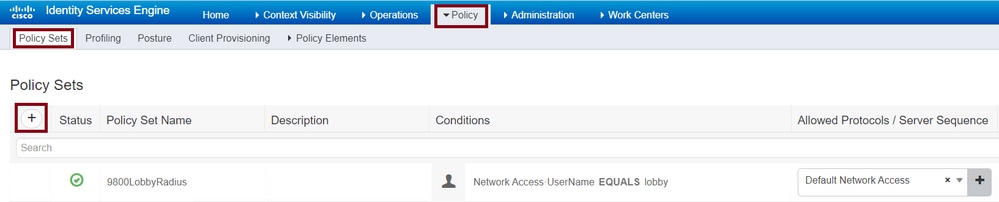 Política de autenticación en ISE
Política de autenticación en ISE
Las condiciones para configurar la política dependen de la decisión del administrador. En este ejemplo se utilizan la condición Network Access-Username y el protocolo Default Network Access.
Es obligatorio asegurarse de que bajo la política de autorización se seleccione el perfil configurado bajo la autorización de resultados, de esa manera los atributos correctos se devuelven al WLC.
Haga clic en la política de autorización configurada, se abre la ventana de configuración para configurar la política de autorización con el perfil de resultado adecuado. La política de autenticación se puede dejar como predeterminada.
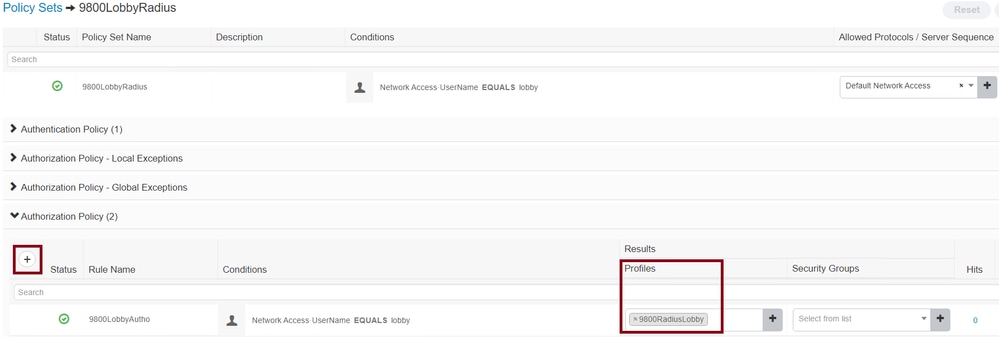 Configuración de directiva de autorización
Configuración de directiva de autorización
Autenticación TACACS+ del Embajador del Lobby
Configuración de un servidor TACACS+ en el controlador de LAN inalámbrica
GUI de WLC
Navegue hasta Configuration > Security > AAA > Servers/Groups > TACACS+ > Servers > + Add como se muestra en la imagen.
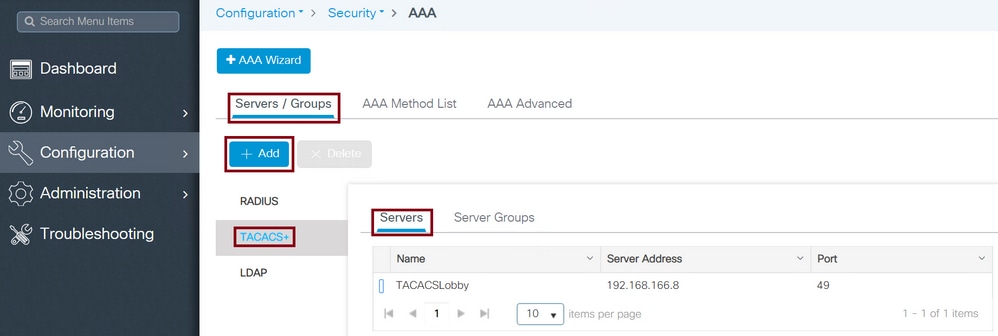 Agregar TACACS al WLC
Agregar TACACS al WLC
Cuando se abre la ventana de configuración, los parámetros de configuración obligatorios son el nombre del servidor TACACS+, la DIRECCIÓN IP del servidor TACACS y el secreto compartido. Cualquier otro parámetro se puede dejar como predeterminado o se puede configurar según sea necesario.
CLI WLC
Tim-eWLC1(config)#tacacs server TACACSLobby
Tim-eWLC1(config-server-tacacs)#address ipv4 192.168.166.8
Tim-eWLC1(config-server-tacacs)#key 0 Cisco123
Tim-eWLC1(config-server-tacacs)#end
Agregar el servidor TACACS+ a un grupo de servidores
GUI de WLC
Vaya a Configuration > Security > AAA > Servers / Groups > TACACS > Server Groups > +Add como se muestra en la imagen.
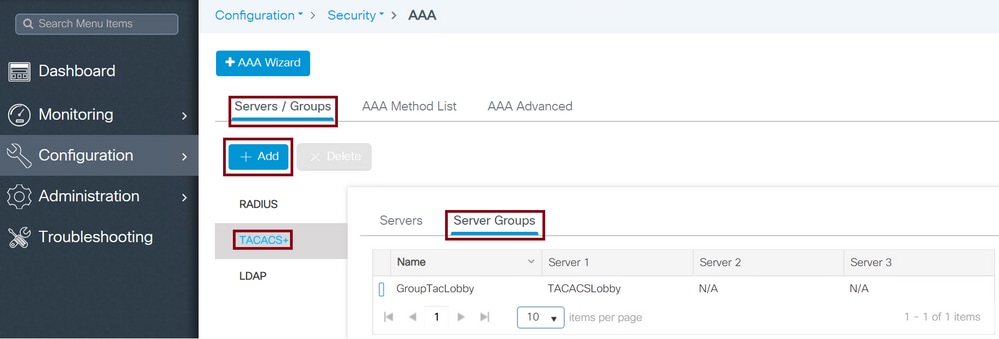 Grupo de servidores TACACS
Grupo de servidores TACACS
Cuando se abra la ventana de configuración, configure un Nombre para el grupo y mueva los servidores TACACS+ deseados de la lista Servidores Disponibles a la lista Servidores Asignados.
CLI WLC
Tim-eWLC1(config)#aaa group server tacacs+ GroupTacLobby
Tim-eWLC1(config-sg-tacacs+)#server name TACACSLobby
Tim-eWLC1(config-sg-tacacs+)#end
Crear una lista de métodos de autenticación
GUI de WLC
Vaya a Configuration > Security > AAA > AAA Method List > Authentication > +Add como se muestra en la imagen.
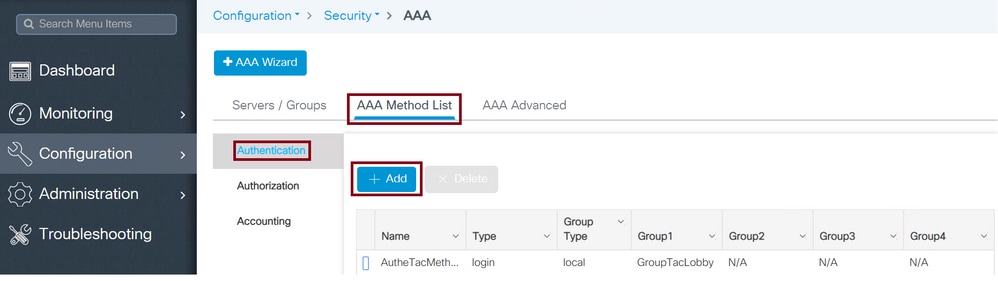 Configuración de la Lista de Métodos AAA de TACACS
Configuración de la Lista de Métodos AAA de TACACS
Cuando se abra la ventana de configuración, configure un Nombre, seleccione la opción de tipo como Iniciar sesión y asigne el Grupo de servidores creado anteriormente.
Tipos de grupos de lista de métodos AAA
La autenticación TACACS+ admite diferentes tipos de listas de métodos como Local y Group. Consulte la sección anterior del documento llamado Crear una Lista de Métodos de Autenticación AAA para comprender cada uno de los tipos.
A continuación, los comandos para configurar las listas de métodos de TACACS+ a través de CLI.
CLI WLC
AAA Method List Group Type Local First.
Tim-eWLC1(config)#aaa authentication login AutheTacMethod local group GroupTacLobby
Tim-eWLC1(config)#end
Grupo de Tipo de Grupo de Lista de Métodos AAA.
Tim-eWLC1(config)#aaa authentication login AutheTacMethod group GroupTacLobby
Tim-eWLC1(config)#end
AAA Method List Group Type Group with Fallback.
Tim-eWLC1(config)#aaa authentication login AutheTacMethod group GroupTacLobby local
Tim-eWLC1(config)#end
Crear una lista de métodos de autorización AAA
GUI de WLC
Vaya a Configuración > Seguridad > AAA > Lista de métodos de AAA > Autorización > + Agregar como se muestra en la imagen.
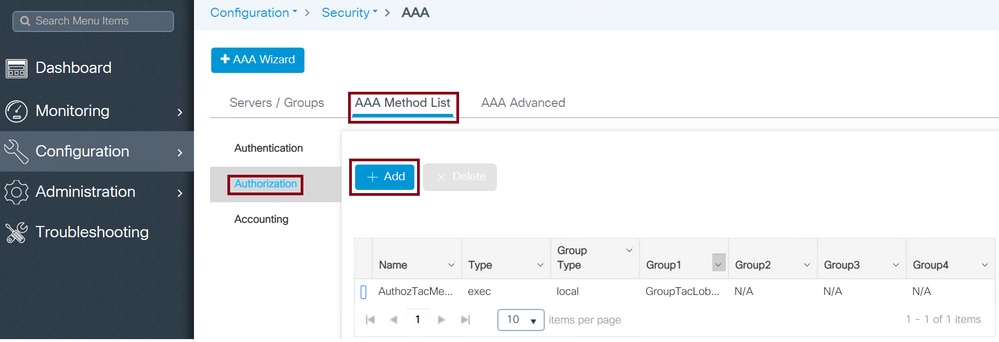 Configuración de lista de autorización TACACS
Configuración de lista de autorización TACACS
Cuando se abra la ventana de configuración, configure un Nombre, seleccione la opción Type como exec y asigne el Grupo de Servidores creado anteriormente.
El tipo de grupo se aplica del mismo modo que se explicó en la sección Crear una lista de métodos AAA.
CLI WLC
AAA Method List Group Type Local First.
Tim-eWLC1(config)#aaa authorization exec AuthozTacMethod local group GroupTacLobby
Tim-eWLC1(config)#end
Grupo de Tipo de Grupo de Lista de Métodos AAA.
Tim-eWLC1(config)#aaa authorization exec AuthozTacMethod group GroupTacLobby
Tim-eWLC1(config)#end
AAA Method List Group Type Group with Fallback.
Tim-eWLC1(config)#aaa authorization exec AuthozTacMethod group GroupTacLobby local
Tim-eWLC1(config)#end
Asignaciones de Listas de Métodos AAA
Asigne el método de autenticación y autorización AAA al HTTP y al VTY del WLC.
Estos pasos no se pueden realizar desde la GUI, por lo que deben realizarse desde la CLI.
Configuración HTTP.
Tim-eWLC1(config)#ip http authentication aaa login-authentication AutheTacMethod
Tim-eWLC1(config)#ip http authentication aaa exec-authorization AuthozTacMethod
Tim-eWLC1(config)#end
Se recomienda reiniciar los servicios HTTP.
Tim-eWLC1(config)#no ip http server
Tim-eWLC1(config)#no ip http secure-server
Tim-eWLC1(config)#ip http server
Tim-eWLC1(config)#ip http secure-server
Tim-eWLC1(config)#end
Configuración de VTY.
Tim-eWLC1(config)#line vty 0 15
Tim-eWLC1(config-line)#login authentication AutheTacMethod
Tim-eWLC1(config-line)#authorization exec AuthozTacMethod
Tim-eWLC1(config-line)#end
Debido al ID de bug de Cisco CSCvu29748 un WLC que ejecuta una versión antes de 17.3.3 o 17.14 y 17.15 debe configurar la configuración siguiente. Esto no es necesario si el WLC ejecuta una versión en el código de familia 17.3.4 a 17.3.8a, o si ejecuta 17.16.1 y códigos en adelante.
CLI:
Tim-eWLC1(config)#aaa remote username lobbyTac
Configuración de ISE para autenticación TACACS+
Habilitar administrador de dispositivos
Vaya a Administration > System > Deployment como se muestra en la imagen.
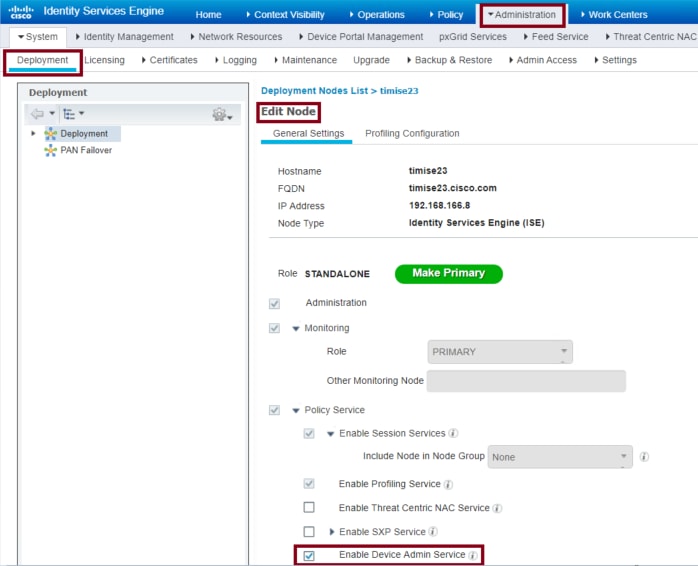 Administración de dispositivos en ISE para TACACS
Administración de dispositivos en ISE para TACACS
Seleccione Enable Device Admin Service y asegúrese de que se haya habilitado.
Agregar el WLC a ISE
Vaya a Administration > Network Resources > Network Devices > + Add como se muestra en la imagen.
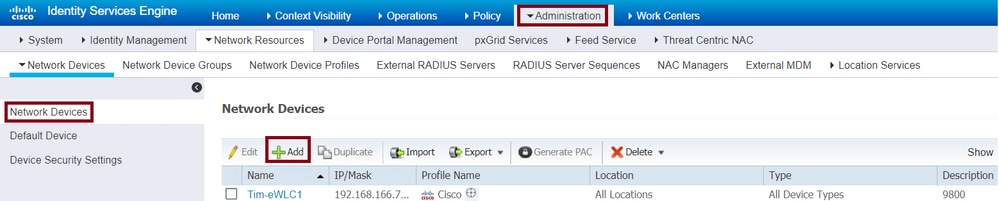 Agregar WLC a ISE
Agregar WLC a ISE
Cuando se abra la ventana de configuración para configurar un Nombre, IP ADDRESS, habilite TACACS+ Authentication Settings e ingrese el Secreto Compartido.
Creación del usuario de Lobby Ambassador en ISE
Vaya a Administration > Identity Management > Identities > Users > + Add como se muestra en la imagen.
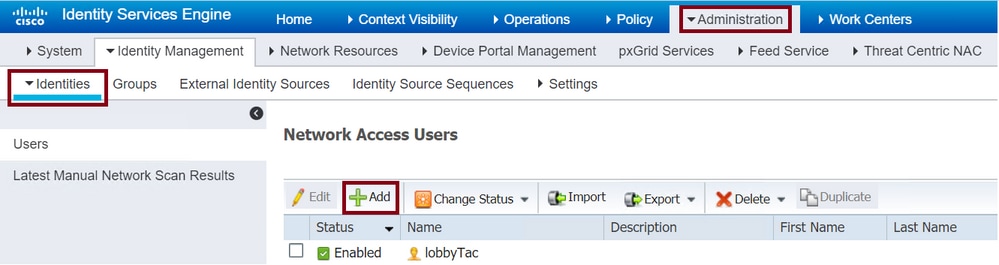 Nombre de usuario y contraseña de Lobby Ambassador en ISE
Nombre de usuario y contraseña de Lobby Ambassador en ISE
Cuando se abra la ventana de configuración, proporcione el Nombre y la Contraseña para el usuario Embajador del lobby, y asegúrese también de que el Estado se muestre como Activado.
Esta configuración de nombre de usuario y contraseña es la asignada al Embajador del Lobby encargado de crear los usuarios invitados en el WLC. En otras palabras, este es el nombre de usuario y la contraseña que el administrador de red asigna al embajador de lobby.
Crear un perfil TACACS+ de resultados
Navegue hasta Centros de trabajo > Administración de dispositivos > Elementos de política > Resultados > Perfiles TACACS como se muestra en la imagen.
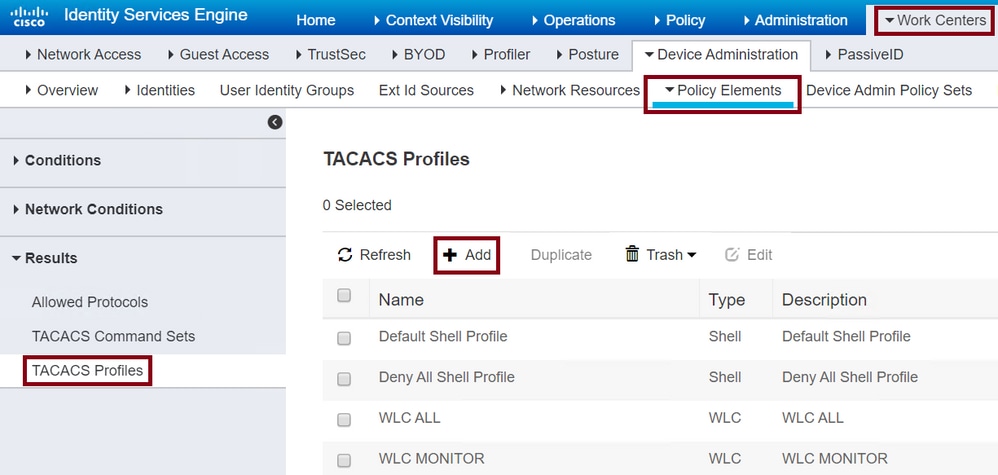 Perfil TACACS
Perfil TACACS
Después de hacer clic en +Agregar, la ventana de configuración se abre como se muestra en la siguiente imagen. Configure un Nombre para el perfil.
Asegúrese de que el tipo de tarea común esté seleccionado como Shell, configure un tipo privilegiado predeterminado 15 y un atributo personalizado como Tipo obligatorio, Nombre como tipo de usuario y el valor como lobby-admin.
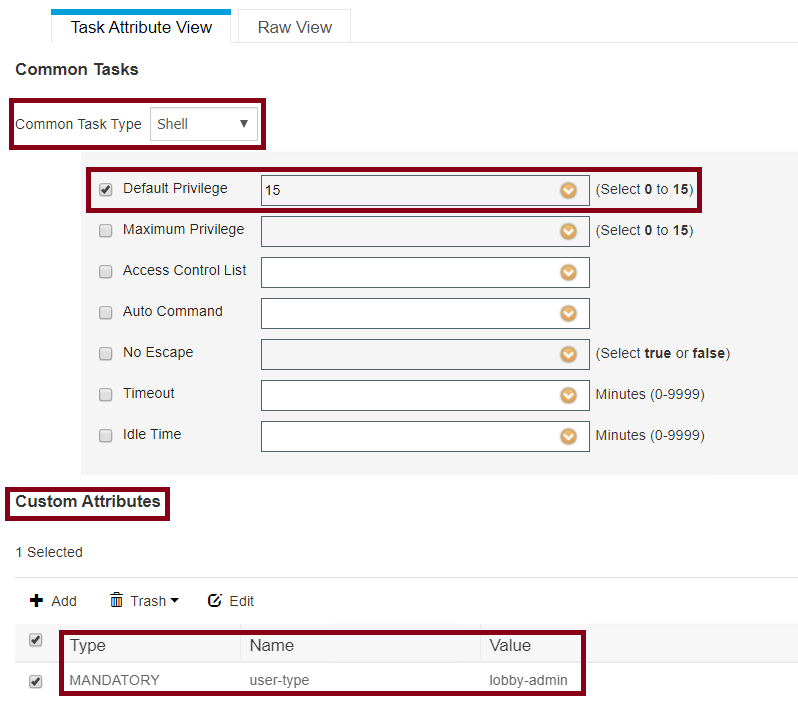 Configuración del Shell del Perfil TACACS
Configuración del Shell del Perfil TACACS
Crear un conjunto de políticas
Vaya a Centros de trabajo > Administración de dispositivos > Conjuntos de políticas de administración de dispositivos como se muestra en la imagen
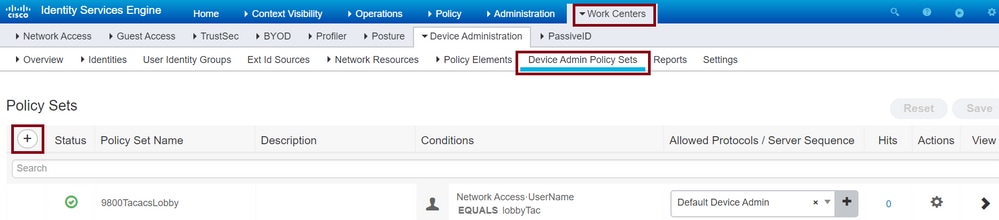 Configuración del conjunto de políticas TACACS
Configuración del conjunto de políticas TACACS
Las condiciones para configurar la directiva dependen de la decisión del administrador. Para este documento, se utilizan la condición Network Access-Username y el protocolo Default Device Admin. Es obligatorio asegurarse de que bajo la política de autorización se seleccione el perfil configurado bajo la autorización de resultados, esto hace que los atributos correctos sean devueltos al WLC.
Haga clic en Policy configured (Directiva configurada) y se abrirá la ventana de configuración. Configure la política de autorización con el perfil de shell adecuado. La política de autenticación se puede dejar como predeterminada, como se muestra en la imagen.
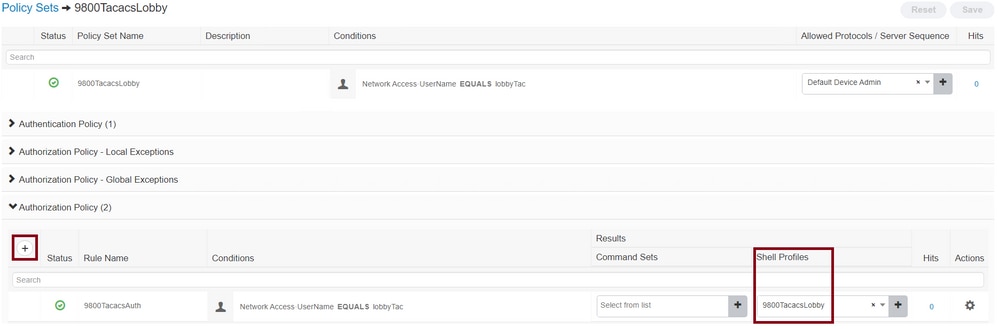 Configuración de autorización del conjunto de políticas TACACS
Configuración de autorización del conjunto de políticas TACACS
Verificación
Utilice esta sección para confirmar que su configuración es correcta.
show run aaa
show run | sec remote
show run | sec http
show aaa method-lists authentication
show aaa method-lists authorization
show aaa servers
show tacacs
Así es como la Interfaz Gráfica de Usuario (GUI) de Lobby Ambassador se ve después de una autenticación exitosa con AAA Radius o TACACS+.
 Vestíbulo Embajador Vista desde el WLC
Vestíbulo Embajador Vista desde el WLC
Troubleshoot
En esta sección encontrará información que puede utilizar para solucionar problemas de configuración.
Autenticación AAA Radius
Para la autenticación RADIUS, se pueden utilizar estos debugs:
Tim-eWLC1#debug aaa authentication
Tim-eWLC1#debug aaa authorization
Tim-eWLC1#debug aaa attr
Tim-eWLC1#terminal monitor
Asegúrese de que se haya seleccionado la lista de métodos correcta de la depuración. Además, el servidor ISE devuelve los atributos correctos con el nombre de usuario, el tipo de usuario y el privilegio adecuados.
Feb 5 02:35:27.659: AAA/AUTHEN/LOGIN (00000000): Pick method list 'AuthenLobbyMethod'
Feb 5 02:35:27.681: ADD-DELETE: AAA/ATTR(00000000): add attr: sublist(0x7FBA5500C860) index(0):
7FBA5500C870 0 00000081 username(450) 5 lobby
Feb 5 02:35:27.681: ADD-DELETE: AAA/ATTR(00000000): add attr: sublist(0x7FBA5500C860) index(1):
7FBA5500C8B0 0 00000001 user-type(1187) 4 lobby-admin
Feb 5 02:35:27.681: ADD-DELETE: AAA/ATTR(00000000): add attr: sublist(0x7FBA5500C860) index(2):
7FBA5500C8F0 0 00000001 priv-lvl(335) 4 15(F)
Feb 5 02:35:27.683: %WEBSERVER-5-LOGIN_PASSED: Chassis 1 R0/0: nginx: Login Successful from host
192.168.166.104 by user 'lobby' using crypto cipher 'ECDHE-RSA-AES128-GCM-SHA256'
autenticación TACACS+
Para la autenticación TACACS+, se puede utilizar este debug:
Tim-eWLC1#debug tacacs
Tim-eWLC1#terminal monitor
Asegúrese de que la autenticación se procesa con el nombre de usuario y la dirección IP de ISE adecuados. Además, se debe ver el estado PASS. En la misma depuración, justo después de la fase de autenticación, se presenta el proceso de autorización. En esta fase de autorización, asegúrese de que se utiliza el nombre de usuario correcto junto con la dirección IP de ISE correcta. Los atributos que se configuran en ISE se ven en la depuración, junto con el usuario Lobby Ambassador con el privilegio adecuado.
Ejemplo de fase de autenticación:
Feb 5 02:06:48.245: TPLUS: Queuing AAA Authentication request 0 for processing
Feb 5 02:06:48.245: TPLUS: Authentication start packet created for 0(lobbyTac)
Feb 5 02:06:48.245: TPLUS: Using server 192.168.166.8
Feb 5 02:06:48.250: TPLUS: Received authen response status GET_PASSWORD (8)
Feb 5 02:06:48.266: TPLUS(00000000)/0/7FB7819E2100: Processing the reply packet
Feb 5 02:06:48.266: TPLUS: Received authen response status PASS (2)
Ejemplo de fase de autorización:
Feb 5 02:06:48.267: TPLUS: Queuing AAA Authorization request 0 for processing
Feb 5 02:06:48.267: TPLUS: Authorization request created for 0(lobbyTac)
Feb 5 02:06:48.267: TPLUS: Using server 192.168.166.8
Feb 5 02:06:48.279: TPLUS(00000000)/0/7FB7819E2100: Processing the reply packet
Feb 5 02:06:48.279: TPLUS: Processed AV priv-lvl=15
Feb 5 02:06:48.279: TPLUS: Processed AV user-type=lobby-admin
Feb 5 02:06:48.279: TPLUS: received authorization response for 0: PASS
Los ejemplos de depuración mencionados anteriormente para RADIUS y TACACS+ tienen los pasos clave para un inicio de sesión exitoso de un administrador de lobby.
Para inhabilitar los debugs, se puede utilizar este comando:
Tim-eWLC1#undebug all
Historial de revisiones
| Revisión | Fecha de publicación | Comentarios |
|---|---|---|
3.0 |
21-Jan-2025
|
Texto alternativo actualizado, traducción automática, requisitos de estilo, descripción de artículo y formato. |
1.0 |
18-Jun-2020
|
Versión inicial |
Con la colaboración de ingenieros de Cisco
- Tim J PadillaCustomer Delivery Engineering Technical Leader
Contacte a Cisco
- Abrir un caso de soporte

- (Requiere un Cisco Service Contract)
 Comentarios
Comentarios